CREATION FICHE TECHNIQUE DES PLATS
Ce section est l'élément fondamental du notre LOGICIEL qui repose sur la définition des coûts de chaque
recette où plat que vous allez créé dans le but d'obtenir le prix de revient de votre plat.
EXEMPLE D'UNE FICHE TECHNIQUE
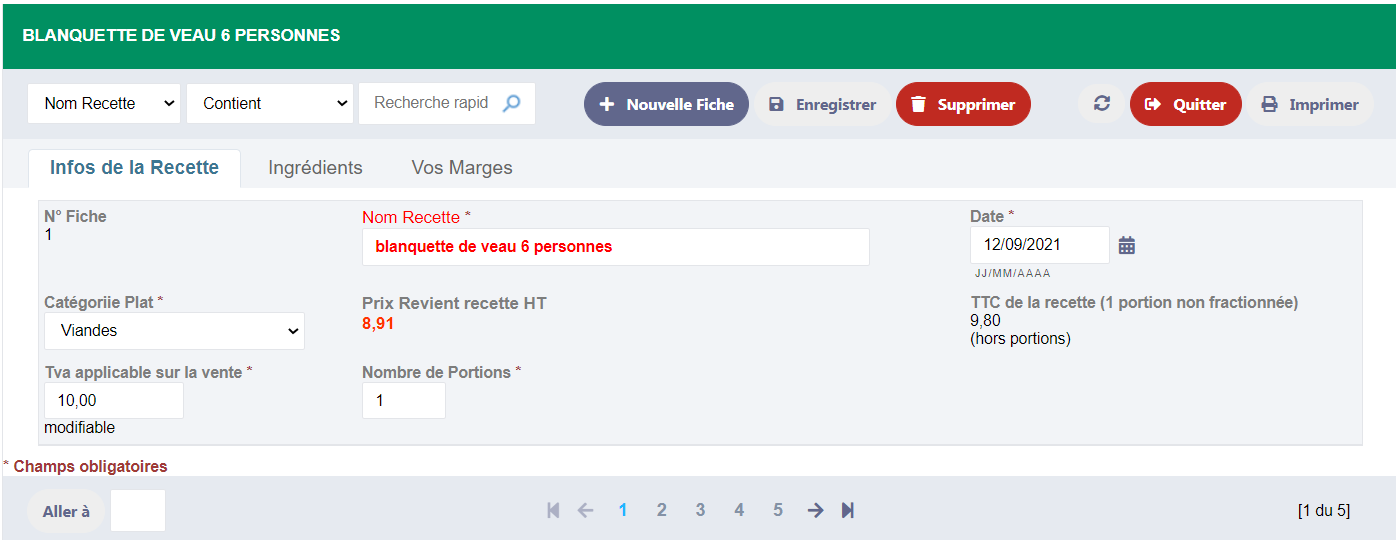
Le premier onglet INFOS DE LA RECETTE sert à saisir le nom du plat ou recette.
Si le fichier est vide vous êtes automatiquement en Mode Création de votre première fiche et les champs sont vides.
Si plusieurs fiches sont déjà créées, sur le bas de la page vous avez les boutons de navigation
Les champs à saisir sont :
Nom du plat où de la RecetteDate de la fiche
Dans le menu déroulant choisir la Catégorie du plat.
Prix de revient total HT : il est auto-alimenté automatiquement quand vous commencez à donner des ingrédients dans la composition de la recette. C'est un champ d'affichage qui vous permet en temps réel de connaître le prix de votre plat en fonction du prix de chaque PRODUIT DE BASE et de la quatité que vous allez donner dans l'onglet 2.
Tva applicable sur la vente : insérez le taux que vous devez appliquer en fonction de votre statut :
resto, vente à emporter, etc...
Nombre de portions : Par défaut c'est "1", c'est à dire que que le somme des ingrédients que
compose la fiche technique correspond aux quantités de produits correspond à un plat pour une seule personne.
Cela sera interprété comme une recette entière est qui sera vendue en l'état.f
Si vous mettez un NOMBRE DE PORTIONS supérieur à 1, cela veut dire que vous recette où la préparation de ce type de plat est élaboré pour être fractionnné , à la vente, entre plusieurs personnes.
Dans l'exemple de l'image ci-dessus la recette blanquette de veau est élaborée pour une personne.
C'est à dire que la quanité d'ingrédients fournis sont proportionnellement calculés.
Si nous avions porté dans le champ Nombre de portions , par exemple 10, celà suppose que tous les ingrédients
composant "ce plat" est conçu pour 10 personnes. (produit viande, sauce, accompagnements..).
En conséquence cette récette sera considérée comme "sous-plat".
Le programme va calculer automatiquement LE PRIX DE REVIENT RECETTE (voir le champ en rouge) en fonction de ce nombre de portions.
Si le champ "nbre portions" est 1 , le champ REVIENT RECETTE ht est calculé pour 1 portion.
Le prix revient TTC recette est affiché sur la droite.
Si le champ "nbre portions" est supérieur à 1 , le champ PRIX TOTAL HT est calculé selon des proportions d'ingrédients en regard du nombre de portions
Le champ "valeur portion" sera divisé par 10. (dans notre exemple) , ce qui correspondra à la valeur
d'un plat dit "normal" servi individuellement.
_______________
Le 2me onglet INGREDIENTS est destiné à la saisie des Produits de Base cuisine (PDB) pour définir le coût du plat.
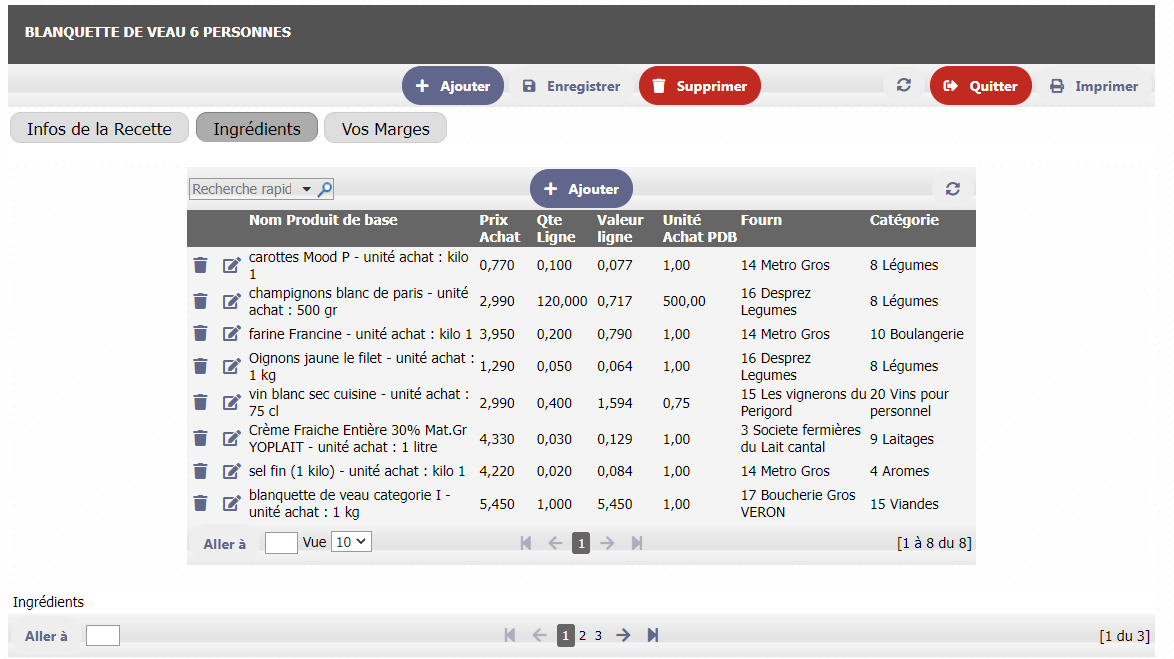
exemple ci dessus d'une recette pour un plat nommé "blanquette de veeau" avec tous ses ingrédients
Le bandeau gris affiche :
Nom du plat : appelé en faisant le choix dans la liste déroulante où en saisissant quelques caractères formant
le nom du plat
Prix Achat : le prix achat de l' Article PDB rentré en amont dans le programme "entrée du stock"
Quantité ligne : la quantité à saisir en regard à l'unité d'Achat du PDB
Valeur ligne : calcul du prix de revient HT selon proportion d'ingredient par rapport au prix unitaire.
Fourn : Le nom du fournisseur s'affiche correspondant au produit de base choisi.
Catégorie : La catégorie du produit de base à laquelle est rattachée le produit de base.
Chaque fois que vous cliquez sur le petit carré vous validez la ligne
un appui suivant vous la modifiez.
Si vous cliquez sur "poubelle" en regard de l'enregistrement vous supprimez la ligne en cours où une autre ligne.
AJOUTER OU SUPPRIMER UNE FICHE
Dans le menu haut le bouton " NOUVELLE FICHE" créé une nouvelle fiche. (voir photo ci dessous.)
Le 2me bouton au dessous " AJOUTER INGREDIENT " va permettre de rajouter une ligne nouvelle
pour saisir un nouvel ingrédient ou article Produit de Base.

Le 3me onglet VOS MARGES calculées automatiquement.
Va servir à établir votre :
prix de Vente hors taxes,taxes comprises,marge brute,coéfficient de marge
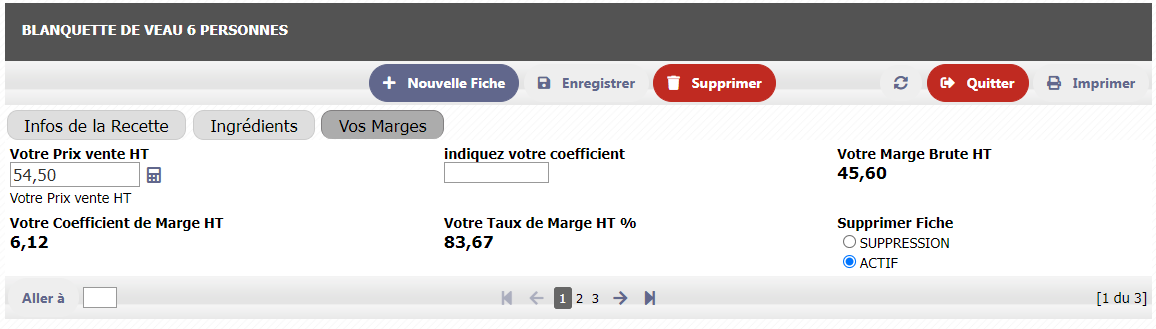
Votre Prix de vente HT : Deux solutions s'offre à vous pour déterminer le meilleur prix
Soit vos habitudes vous laissent le choix de rentrer le prix dans le champs.Soit , comme beaucoup de professionnels, connaissant le taux coefficient habituel utilisé, on rentre ce taux dans
le champs "indiquez votre coefficient".
Quelque soit la solution adoptée 1 où 2, le programme calcule automatiquement
votre prix de vente HT, votre coéfficient, votre taux de marge brute, et enfin votre marge brute hors taxes.Ces calculs se font sur la base du prix de revient de la portion qui à été calculé automatiquement et affiché sur le volet 1 : "infos de la recette" : image ci dessous
________________________
EXEMPLE DE CALCUL D'UN COEFFICIENT
Quel est le coefficient de marge ?
Le coefficient de marge donne une idée claire du rapport entre le coût de revient et le prix de vente.
Par exemple, si une marchandise est achetée 4 € et revendue 5 €, alors le coefficient de marge est de 5€ / 4€, soit 1,25.
Voici le détail du calcul pour un article acheté 15€ HT à partir d'un coefficient 5.
Prix achat HT (8.91€)
Supposons une tva taux 10.00 %
Nous souhaitons un coefficient de 5 pour établir notre prix de vente HT
Calcul du prix vente ht : prix achat * 5 soit 44.55 +10 % = 49.00 ht
Calcul du coefficient : prix vente ht / prix achat ht, soit 4.99999
la tva est donc de 44.50 + 10 % (4.45) , soit
__________________